
Trong những năm qua, Roblox đã có 1 lượng người chơi đông đảo. Mặc dù tất cả các game đều do người dùng phát triển, nhưng điểm chung duy nhất ở tất cả chúng là chúng đều có thể tải xuống trực tiếp từ trang web chính thức của Roblox.
Nếu bạn đang chơi game trên Roblox trên MacBook và muốn cập nhật ứng dụng lên phiên bản mới, bài đăng này sẽ giúp bạn hoàn thành công việc đó.
Bạn có thể cập nhật Roblox qua App Store trên Mac không?
Không giống như đối với iPhone hoặc iPad, ứng dụng Roblox trên Mac chỉ có thể được cài đặt bên ngoài. Điều này có nghĩa là bạn không thể cài đặt hoặc update ứng dụng Roblox từ App Store trên máy Mac của mình. Ứng dụng sẽ không hiển thị trên App Store, ngay cả khi bạn đã cài đặt phiên bản Roblox hiện có trên máy Mac của mình. Bạn sẽ chỉ có thể cài đặt phiên bản mới của trình phát Roblox trên máy Mac của mình từ trang web chính thức của Roblox.
Cách cập nhật Roblox trên MacBook: Hướng dẫn từng bước
Hầu hết các ứng dụng trên máy Mac của bạn đều cung cấp trình kiểm tra cập nhật tích hợp cho phép bạn kiểm tra các phiên bản mới của ứng dụng và tải xuống nếu có. Roblox không hoàn toàn hoạt động theo cách đó. Để cài đặt phiên bản mới nhất của trình phát Roblox trên máy Mac, bạn sẽ cần gỡ cài đặt phiên bản hiện có và sau đó cài đặt lại Roblox từ trang web chính thức của nó. Bạn có thể làm theo hướng dẫn bên dưới để cập nhật và cài đặt phiên bản Roblox mới nhất trên máy Mac của mình.
Bước # 1: Gỡ cài đặt Roblox khỏi máy Mac của bạn
Việc cập nhật Roblox lên phiên bản mới yêu cầu bạn xóa phiên bản hiện có khỏi máy Mac của mình. Trước khi làm điều đó, bạn cần đảm bảo rằng nó hiện không chạy trên máy Mac của bạn. Để kiểm tra xem trình phát Roblox có đang hoạt động hay không, hãy sử dụng shortcut Command (⌘) + Option (⌥) + Esc trên bàn phím của bạn.
Thao tác này sẽ mở cửa sổ Force Quit trên màn hình của bạn. Nếu ứng dụng Roblox hiện đang chạy, hãy chọn ứng dụng đó từ cửa sổ này và nhấp vào Buộc thoát .
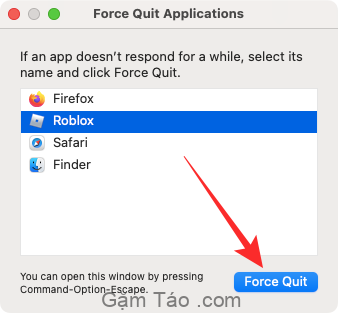
Thao tác này sẽ đóng trình phát Roblox trên máy Mac của bạn. Bạn có thể tiếp tục và gỡ cài đặt Roblox khỏi máy Mac của mình bằng cách mở ứng dụng Finder từ Dock, Launchpad hoặc Spotlight.
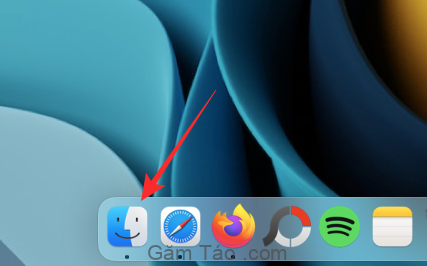
Bên trong Finder, đi tới Ứng dụng và tìm ứng dụng Roblox từ thư mục này.
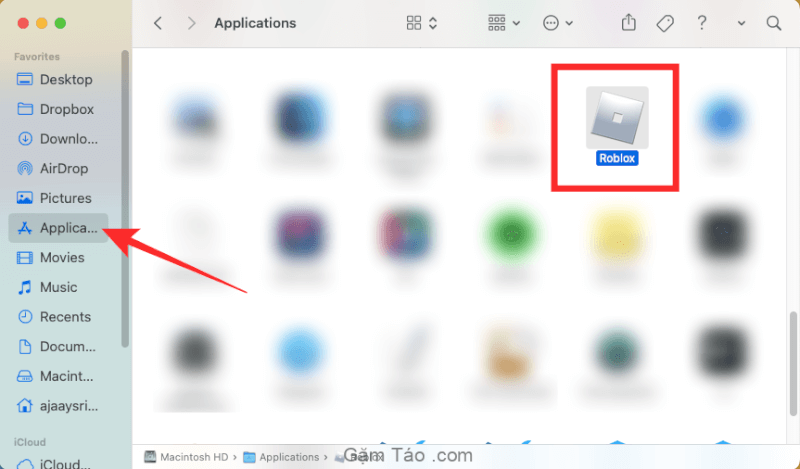
Khi bạn tìm thấy Roblox, hãy nhấp chuột phải hoặc Control khi nhấp vào biểu tượng ứng dụng Roblox và chọn Chuyển vào Thùng rác .

Bạn cũng có thể xóa ứng dụng bằng cách kéo biểu tượng này vào Thùng rác trên Dock.
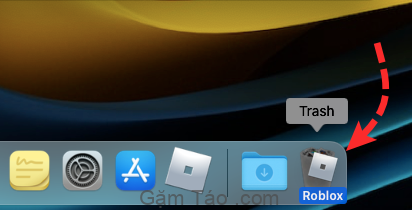
Để xóa hoàn toàn Roblox, hãy mở Thùng rác bằng cách nhấp vào biểu tượng Thùng rác .
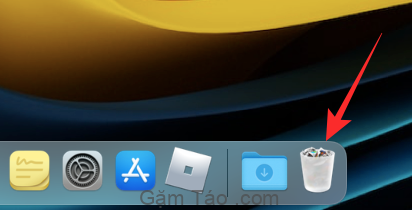
Khi Thùng rác tải lên, nhấp chuột phải hoặc Control khi nhấp vào biểu tượng Roblox và chọn Xóa ngay lập tức .

Trong lời nhắc xuất hiện, nhấp vào Xóa để xác nhận hành động của bạn.
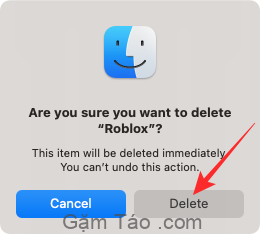
Trình phát Roblox bây giờ sẽ bị xóa hoàn toàn khỏi Mac.
Bước # 2: Tải Roblox.dmg xuống máy Mac của bạn
Khi bạn đã xóa phiên bản Roblox hiện tại khỏi máy Mac, bạn sẽ cần tải xuống và cài đặt lại Roblox. Để làm điều đó, hãy mở Safari hoặc bất kỳ trình duyệt web tương thích nào trên máy Mac của bạn và truy cập Roblox.com . Nếu bạn được nhắc đăng nhập, hãy nhập tên người dùng và mật khẩu của bạn để tiếp tục.
Khi bạn đăng nhập vào Roblox, hãy nhấp vào bất kỳ game nào để cài đặt trình phát Roblox. Không quan trọng bạn chọn game nào, ứng dụng được cài đặt trên máy Mac của bạn sẽ giống nhau.
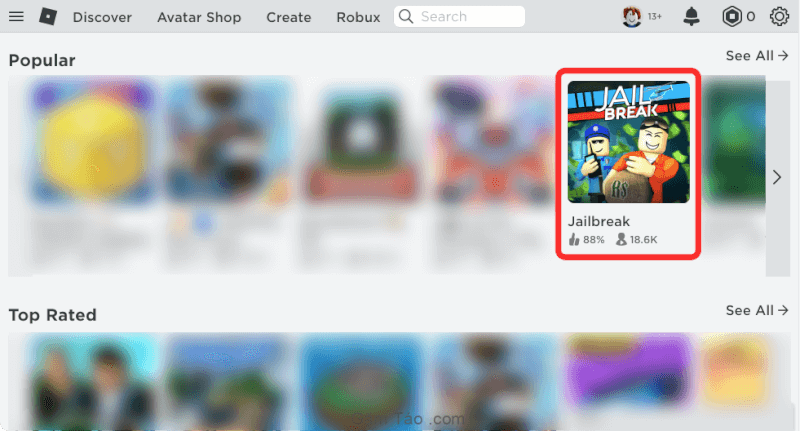
Thao tác này sẽ mở trang của game trên Roblox. Để tải xuống phiên bản mới nhất của trình phát Roblox, hãy nhấp vào nút Phát .
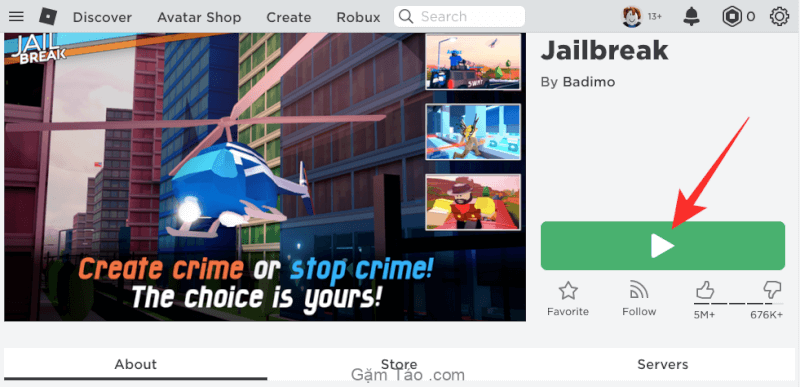
Bây giờ bạn sẽ thấy màn hình “Roblox hiện đang tải”.
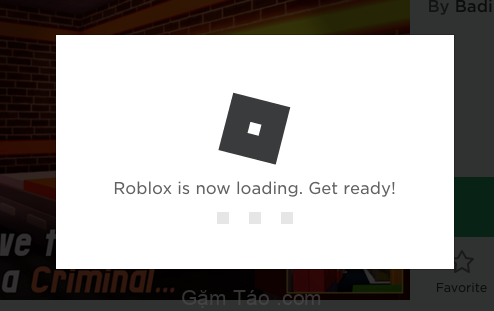
Vì hiện tại không có phiên bản Roblox nào được cài đặt trên máy Mac của bạn, bạn sẽ sớm được nhắc cài đặt trình phát Roblox. Trong lời nhắc xuất hiện, nhấp vào Tải xuống và Cài đặt Roblox .
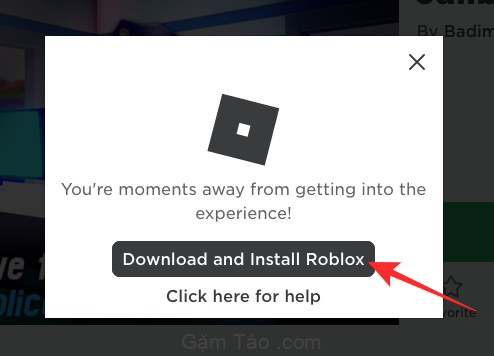
Trình cài đặt của Roblox bây giờ sẽ được tải xuống ở format DMG.
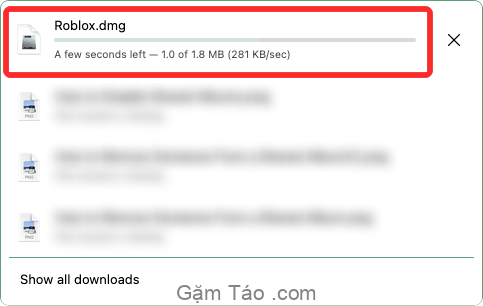
Bước # 3: Cài đặt phiên bản mới nhất của trình phát Roblox
Sau khi trình cài đặt của Roblox được tải xuống, hãy mở nó từ phần Tải xuống của trình duyệt hoặc màn hình máy Mac của bạn.
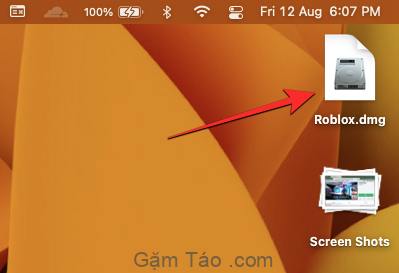
Khi bạn mở file Roblox.DMG, một thư mục mới sẽ xuất hiện trên màn hình. Tại đây, nhấp đúp vào ứng dụng Roblox để mở nó.
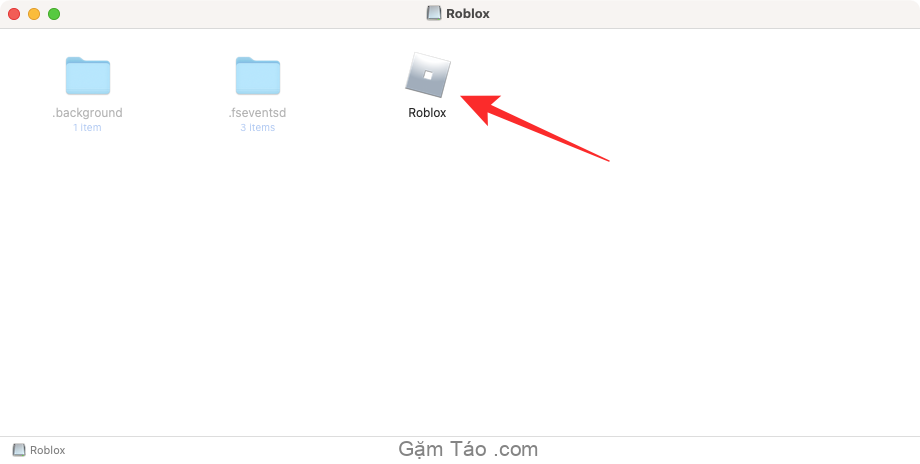
macOS bây giờ sẽ nhắc bạn hỏi bạn có tin tưởng ứng dụng mà bạn sắp mở hay không. Để tiếp tục, hãy nhấp vào Mở .
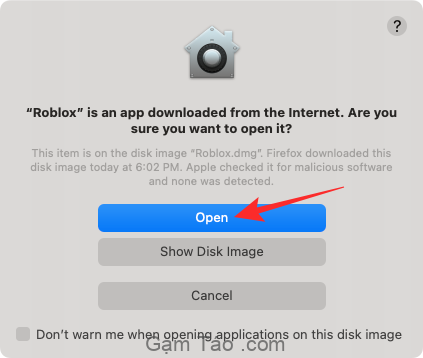
Quá trình cài đặt bây giờ sẽ bắt đầu và bạn sẽ thấy hộp thoại “Định cấu hình Roblox”. Bạn sẽ cần đợi thanh tiến trình đầy để quá trình cài đặt hoàn tất.
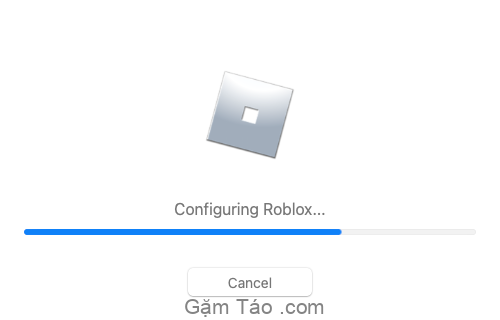
Khi ứng dụng được cài đặt, bạn sẽ thấy thông báo sau. Nhấp vào Ok trên hộp này để đóng trình cài đặt.
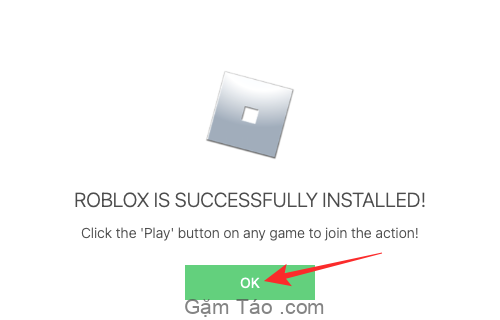
Bạn có thể kiểm tra xem phiên bản mới nhất của Roblox có hoạt động hay không bằng cách mở game trên Roblox.com và nhấp vào nút Phát .
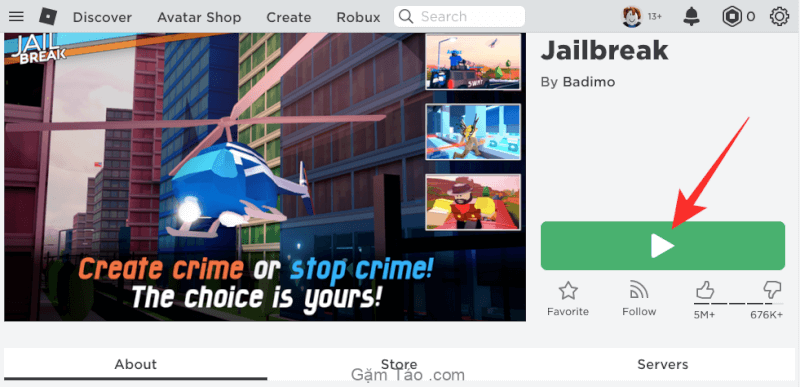
Bạn có bị mất dữ liệu game khi gỡ cài đặt Roblox khỏi máy Mac không?
Không. Hầu hết những gì bạn chơi trên Roblox đều được lưu trên đám mây, đặc biệt là các máy chủ của Roblox. Điều này có nghĩa là, dữ liệu game của bạn và mọi thứ quan trọng được lưu trữ online để bạn có thể truy cập bất kỳ lúc nào trong tương lai.
Vì vậy, khi bạn gỡ cài đặt, cập nhật hoặc cài đặt lại Roblox trên máy Mac của mình, dữ liệu game của bạn sẽ tiếp tục có thể truy cập được vì bạn sẽ được tải xuống từ đám mây khi được yêu cầu. Bạn cũng có thể chơi game trên Roblox trên các thiết bị khác và tiến trình trong game của bạn sẽ được đồng bộ hóa trên mọi thiết bị miễn là bạn đăng nhập bằng cùng tên người dùng mà bạn sử dụng trên máy Mac của mình.
Đó là tất cả những gì bạn cần biết về việc cập nhật Roblox trên MacBook.




